כדי לראות את הממדים, או המידות, של צורה, בחר אותה והסתכל בשורת המצב מתחת לחלון צורות. הרוחב, הגובה והזווית מפורטים באופן אוטומטי. לחלופין, הצג ממדים באמצעות אחת מהשיטות האחרות המתוארות במאמר זה.
כדי ללמוד כיצד לשנות את הממדים או הזוויות של צורה, ראה הגדרת ממדים של צורות באמצעות החלון גודל & מיקום.
הצגת מידות בדף הדיאגרמה
אם יש Visio Standard, באפשרותך להציג ממדי צורה באמצעות שדות המקושרים לממאפיינים גובה ורוחב של הצורה. לקבלת מידע נוסף על השימוש בשדות, ראה שימוש בשדות להצגת מידע מעודכן.
אם יש לך Visio Professional, באפשרותך להשתמש בצורות ממד כדי להציג גדלים. צורות ממד מציגות את גודל הצורות שהן צמודות אליהן, והן מעודכנות באופן אוטומטי בעת שינוי הגודל של הצורה המקורית.
צורות ממד כלולות בתבניות מסוימות, וניתן לפתוח סטנסיל קביעת ממדים בכל תבנית:
כדי לפתוח סטנסיל קביעת ממדיםVisio Professional
-
בחלון צורות, לחץ על צורות נוספות.
-
הצבע על תוספות Visio ולאחר מכן לחץ על קביעת ממדים-ארכיטקטוני או קביעת ממדים-הנדסה.
-
גרור צורת ממד לצורה שברצונך למדוד, והדבק את קצות צורת הממד לנקודות שברצונך למדוד.
הערה: כדי לשנות יחידות מידה, לחץ באמצעות לחצן העכבר הימני על צורת הממד ולחץ על דיוק ויחידות בתפריט הקיצור.
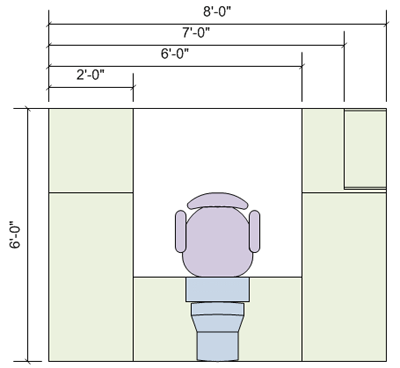
דוגמה
אם יש לך Visio Professional, ההליך הבא מנחה אותך בעזרת דוגמה לשימוש בצורות ממד.
כדי להשתמש בצורות ממד (דוגמה)
-
לחץ על הכרטיסיה קובץ, לחץ על חדש, לחץ על קטגוריות, לחץ על מפות ותוכניות קומה ולאחר מכן לחץ פעמיים על תוכנית בית.
-
לחץ על פס הכותרת של הסטנסיל אביזרי גן וגרור את הצורה שביל בטון אל דף הציור.
ייתכן שתצטרך לגלול ברשימה תחת סטנסילים כדי לאתר סטנסיל זה או סטנסילים אחרים.
-
גרור את נקודות האחיזה בצורה שביל בטון כדי להגדיל אותה.
-
לחץ על פס הכותרת של הסטנסיל קביעת ממדים - ארכיטקטוני וגרור את הצורה אופקי אל דף הציור מעל צורת השביל.
אם אינך רואה סטנסיל זה ברשימה, בצע את ההוראות בהליך הקודם כדי לפתוח סטנסיל קביעת ממדים.
-
גרור את נקודת האחיזה הירוקה של הצורה מימין לצורת הממד אופקי אל הקצה הימני של צורת השביל, עד שהתיבה הירוקה מופיעה ומציינת שהצורות מודבקות זו לזו.
-
גרור את נקודת האחיזה של הצורה משמאל לצורה אופקי אל הקצה השמאלי של צורת השביל.
-
גרור את היהלום הצהוב (











